 Ajuda do Terminal Enfoque
Ajuda do Terminal Enfoque
Propriedades da Calculadora
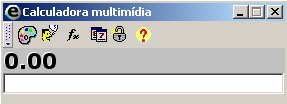
Tamanho
O tamanho da Calculadora pode ser regulado colocando-se o cursor nos cantos e arrastando o mouse.
Para diminuir ainda mais o tamanho de uma calculadora, de modo a fazer com que ela ocupe o menor espaço possível em seu desktop, a barra de ferramentas também pode ser minimizada, clicando-se no pequeno botão que está no lado esquerdo da barra de ferramentas.
Customização
Alem do tamanho, vários aspectos da calculadora multimídia - tempo real podem ser customizados como por exemplo, o tamanho da letra do resultado que aparece no visor; a cor de fundo do visor e até mesmo, o número de casas decimais do resultado.
Para configurar essas mudanças, clique no botão (propriedades) da barra de ferramentas, para abrir a janela "Propriedades da Calculadora".
Nome
Para identificar as diversas calculadoras que você pode colocar em seu desktop, você pode dar um nome para cada uma que o ajude a lembrar à que se refere o cálculo respectivo. Por exemplo, a calculadora que calcula em tempo real, o valor da posição de Dólar de seu cliente Fernando, você pode chamar de Dolar Fut Fernando. Procure atribuir nomes curtos para que ao minimizar o tamanho da calculadora eles continuem aparecendo na barra de título.
Para atribuir um nome a uma calculadora, na janela "Propriedades da Calculadora" (acima) preencha no campo "Nome", o nome que quer dar e clique no botão "OK". O nome aparecerá na barra de título conforme a figura abaixo. Caso nenhum nome tenha sido atribuído a uma calculadora o Enfoque assumirá o nome "default" que é "Calculadora multimídia".

Cores de Visor
Você pode mudar três cores no visor:
- a cor do fundo
- a cor da atualização
- as cores dos números do resultado
Cuidado para não mudar a cor do fundo para a mesma tonalidade dos números ou estes ficarão invisíveis.
Estilo
No estilo você pode mudar a fonte do visor ou seja, as características dos números com o resultado do cálculo. Para mudar a fonte dos números clique no botão (fontes) que está na janela "Propriedades da Calculadora" e selecione o tipo, o estilo, o tamanho e a cor da fonte desejados.
Você pode também definir um destaque dentre os três fornecidos pela Enfoque:
- cor única
- gradiente
- cor única/gradiente
Na calculadora da figura acima, o destaque definido é o Cor única/Gradiente, que faz com que a cada nova atualização do resultado o fundo do visor fique amarelo por alguns segundos e vá lentamente mudando para o branco que é a cor de fundo definida pelo usuário. Experimente o destaque cor única para ver como fica a sua calculadora. Use diferentes destaques para identificar.
Casas Decimais
Você pode definir o número de casas decimais que quer que apareça depois do ponto decimal em cada calculadora, para tal, clique no botão (propriedades) da barra de ferramentas e escolha no campo "Casas decimais" o número de casas decimais que deseja para o resultado desse cálculo específico.
Caso seu cálculo envolva moedas você provavelmente terá que definir um número de 3 casas decimais.